A maioria dos fones de ouvido para "jogos" requerem conhecimento adicional durante as configurações e a conexão com um PC
CONTENTE
- 1 Conectores de fone de ouvido: símbolos e marcações
- 2 Conectando fones de ouvido com e sem microfone: diferenças características
- 3 Os fones de ouvido de um telefone funcionam em um computador: como conectá-los
- 4 Conectando fones de ouvido bluetooth a um laptop usando o módulo integrado
- 5 Noções básicas de conexão de fones de ouvido Bluetooth a um computador
- 6 Como é fácil mudar o som dos alto-falantes para os fones de ouvido em um computador: manipulações elementares
- 7 Ajuste de som de fone de ouvido passo a passo usando software de PC
- 8 Como configurar o microfone em fones de ouvido para uso em um PC através do "Painel de Controle"
- 9 O problema pode ser resolvido se os fones de ouvido não se conectarem ao computador
- 10 Por que recebo erros de conexão
Conectores de fone de ouvido: símbolos e marcações
Os fabricantes de unidades de sistema para computadores pessoais equipam o dispositivo com placas de som especiais, mas também há conectores de fone de ouvido no painel frontal. Na maioria das vezes, são conectores USB que nos são familiares. Aliás, esse tipo de conexão é considerado o mais progressivo, já que o código do som não é decodificado pela placa de som do PC, mas com o auxílio do equipamento interno dos próprios fones de ouvido. Conseqüentemente, com um fone de ouvido de alta qualidade, mesmo com uma placa de som fraca, você obterá um som de alta qualidade.

Vemos que as saídas de fone de ouvido e microfone diferem não apenas na cor (rosa e verde claro, respectivamente), mas também na identificação. Os plugues do fone de ouvido têm uma cor semelhante, por isso é impossível confundir o método de conexão. No entanto, os fones de ouvido com microfone embutido se conectam aos dois plugues ao mesmo tempo. Se não houver um segundo fio, então para o pleno funcionamento do dispositivo é necessário adquirir um adaptador especial com duas pontas.
Se você notar que o plugue do fone de ouvido está bem encaixado na tomada, não se assuste, isso é feito especificamente para dobrar a vida útil da tomada.
IMPORTANTE!
Imediatamente após a conexão dos dispositivos removíveis, começa a busca e instalação automática dos drivers, portanto, você não deve interromper este processo fechando a janela pop-up com um clique do mouse.

Conectando fones de ouvido com e sem microfone: diferenças características
Um fone de ouvido ou fone de ouvido com microfone é um dispositivo abrangente que pode ser usado para jogos de PC, chamadas de vídeo e outras operações que exigem ouvir e falar simultaneamente. Se um microfone estiver embutido no dispositivo de escuta, ele deve ser conectado às duas entradas no painel frontal ou traseiro.

Fones de ouvido comuns com dois contatos no plugue são conectados ao conector verde padrão. Este tipo de dispositivo não requer adaptadores e adaptadores especiais. Imediatamente após inserir o plugue no módulo desejado, os fones de ouvido começam a funcionar.
NOTA!
Tente não usar as saídas retangulares para conectar um sistema de alto-falantes, pois o som em tal contato deixa muito a desejar. Portanto, para uma excelente reprodução de música, é melhor usar um conector de áudio rosa de 3,5 mm.

 Como escolher e conectar fones de ouvido com microfone.Em uma publicação especial de nosso portal, iremos explicar em detalhes como conectar fones de ouvido a um microfone. Você aprenderá quais fones de ouvido escolher para o seu computador, os melhores fones de ouvido Bluetooth para PC, os melhores fones de ouvido para jogos com um microfone e como usar fones de ouvido com microfone para o seu PC corretamente.
Como escolher e conectar fones de ouvido com microfone.Em uma publicação especial de nosso portal, iremos explicar em detalhes como conectar fones de ouvido a um microfone. Você aprenderá quais fones de ouvido escolher para o seu computador, os melhores fones de ouvido Bluetooth para PC, os melhores fones de ouvido para jogos com um microfone e como usar fones de ouvido com microfone para o seu PC corretamente.
Os fones de ouvido de um telefone funcionam em um computador: como conectá-los
Os fones de ouvido para dispositivos móveis geralmente são equipados com um microfone, ou seja, são um fone de ouvido, então você pode ter problemas ao conectá-los ao seu PC. Para que o dispositivo funcione de maneira confiável e correta, ele deve ser conectado ao soquete rosa na unidade de sistema do computador.
IMPORTANTE!
Para saber se há microfone nos fones de ouvido, o plugue ajudará. Geralmente tem três barras divisórias que indicam os pinos das duas saídas de áudio e um microfone.


Para configurar fones de ouvido de seu telefone em um computador com o sistema operacional Windows XP, você deve seguir o procedimento abaixo:
- Vá para o menu Iniciar, Painel de Controle, Sons e Dispositivos de Áudio.
- Vá até a guia "Fala", na janela que aparece, selecione "Volume", "Parâmetros" e "Propriedades".
- Marque a caixa ao lado do ícone do microfone. Em seguida reinicie o PC, devido às manipulações realizadas, o dispositivo deverá funcionar.
Conectando fones de ouvido bluetooth a um laptop usando o módulo integrado
Para laptops equipados com um módulo Bluetooth, um fone de ouvido sem fio é adequado. Para conectá-lo e "fazer" funcionar, você precisa fazer uma série de configurações:

- Vá para o "Gerenciador de Dispositivos". Para fazer isso, na área de trabalho no atalho "Meu Computador", clique com o botão direito do mouse, localize "Propriedades" e vá até lá.
- Abra a guia "Gerenciador de Dispositivos" (lista à esquerda), observe o desempenho dos drivers bluetooth. Se não houver nenhum ponto de exclamação sobre eles, então procedemos à conexão dos fones de ouvido (se houver, atualizamos os utilitários necessários).
- Encontramos o botão liga / desliga nos fones de ouvido. Geralmente é marcado de acordo, nós o seguramos até que um indicador apareça no fone de ouvido.
- No canto inferior direito da "área de trabalho" do laptop, encontramos o ícone do bluetooth, clique com o botão direito e selecione a guia "Adicionar dispositivo".
- Em seguida, indique o dispositivo de que você precisa e ligue-o de acordo com as instruções no monitor.
fones de ouvido bluetooth
NOTA!
O sistema operacional de próxima geração pode solicitar um código para equipamento sem fio. Portanto, digite 0000. Este é um valor padrão para este tipo de equipamento.

Noções básicas de conexão de fones de ouvido Bluetooth a um computador
Para configurar corretamente um fone de ouvido Bluetooth em seu PC, você precisa se certificar de que o dispositivo está equipado com o adaptador correto. Caso contrário, você terá que comprar um módulo apropriado que se conecte a uma porta USB padrão. Verificamos os drivers da mesma forma que na etapa anterior. Após as manipulações realizadas, certifique-se de que ambos os dispositivos estejam "Emparelhados" e fique à vontade para verificar o som.
Se você estiver instalando um fone de ouvido para Skype, você precisa configurá-lo diretamente no software
Como é fácil mudar o som dos alto-falantes para os fones de ouvido em um computador: manipulações elementares
Se antes, ao conectar os fones de ouvido, você tivesse que remover o plugue do alto-falante do conector correspondente, agora isso não é necessário. Para fazer o som funcionar em seu fone de ouvido, você pode simplesmente desligar os alto-falantes na parte traseira painéis do dispositivo acústico ou amplificador (dependendo da modificação do dispositivo de escuta).
Fones de ouvido e alto-falantes não reproduzem som ao mesmo tempo!
Outra forma fornece uma solução mais aceitável, mas demorada. Para concluí-lo, você precisa ligar para um especialista ou conhecer este vídeo.
Ajuste de som de fone de ouvido passo a passo usando software de PC
Para personalizar um som que não irrite seus ouvidos, você pode usar as ferramentas disponíveis em todos os sistemas operacionais Windows. Vamos considerá-los em mais detalhes:
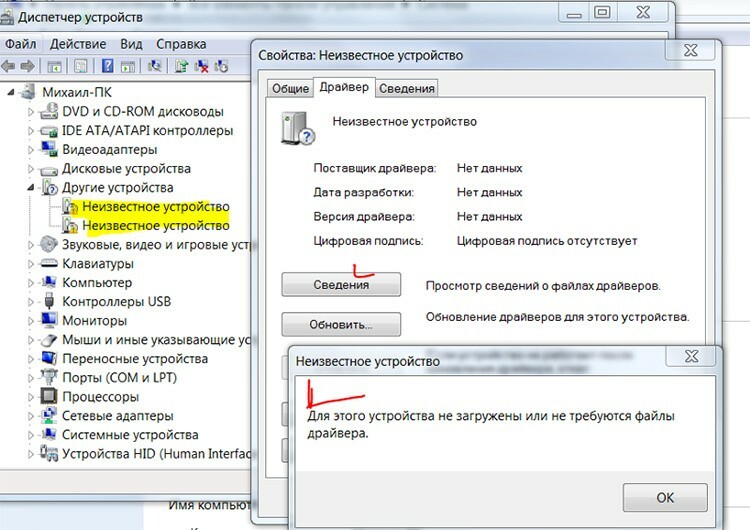
- Primeiro, espere a resposta do driver e só então, se o som não aparecer, você pode tentar procurar o problema no "Painel de Controle" ("Hardware e Sons"). Encontre o seu dispositivo e verifique a operabilidade do driver nas "Propriedades".
- Há um botão de alto-falante no canto inferior direito. Veja se há uma placa de proibição instalada nele (o que caracteriza o modo "Silencioso"). Se instalado, aumente a escala até o limite desejado e verifique o som.
- Se o som for reproduzido apenas em um fone de ouvido (esquerdo ou direito), será necessário verificar o dispositivo em outro computador ou laptop. Se a situação for semelhante, o próprio fone de ouvido está com defeito.
- Você também pode tentar limpar os contatos do dispositivo de escuta e do conector com um cotonete embebido em álcool. Basta umedecer um pouco, e não derramar, para que pingue.
- Como alternativa, você pode reinstalar os drivers da placa de som do PC. É aconselhável baixá-los do recurso oficial para que não falhem em um momento imprevisto.
INFORMAÇÃO UTIL!
A qualidade do som pode depender do desempenho do conector e da placa de som correspondentes e do problema nos próprios fones de ouvido. Portanto, antes de desinstalar os drivers que funcionam normalmente, descubra o motivo exato.

Como configurar o microfone em fones de ouvido para uso em um PC através do "Painel de Controle"
Certifique-se de que todos os fios estão conectados corretamente antes de configurar
Fones de ouvido com microfone, dependendo do modelo, podem ter um ou dois fios para conexão. Se o dispositivo estiver equipado com dois cabos, respectivamente, eles serão conectados: o plugue verde ao conector da mesma cor, o rosa (vermelho) ao mesmo tom. Quando houver um fio, é importante não apenas conectá-lo corretamente ao assento com a marcação adequada, mas também realizar algumas manipulações nas configurações:
- Vamos para "Iniciar", "Painel de Controle", "Hardware e Sons", "Som".
- Vá para a guia "Gravação" na janela pop-up, clique em "Microfone" e vá para suas "Propriedades" na parte inferior da janela.
- Clique em "Ouvir", marque a caixa "Ouvir deste dispositivo" e clique em "OK".
- Verifique o volume do microfone na guia "Níveis" e clique no botão "OK".
Após esta manipulação, seu microfone está pronto para uso.
O problema pode ser resolvido se os fones de ouvido não se conectarem ao computador
O que fazer quando os fones de ouvido se recusam a funcionar em um dispositivo "grande". Em primeiro lugar, você precisa entender o motivo e antes de tudo verificar o dispositivo em outro dispositivo. Se tudo estiver ok, vá para a lista de problemas que podem ser resolvidos em questão de minutos.
Não há conexão de conector para a unidade de sistema
Acontece que o painel frontal não é utilizado no "Gerenciador de Dispositivos", por isso precisa ser configurado. Abra o RealtekHD, você pode ter outro software. Na janela "Configurações" que aparece, marque a caixa "Conectar ao painel frontal".
Configurando fones de ouvido em um computador com Windows 7 - instruções passo a passo
Em cada sistema operacional, o método de configuração dos fones de ouvido pode ser diferente, portanto, consideraremos a instalação do Windows 7 separadamente.
| Ilustração | Descrição da ação |
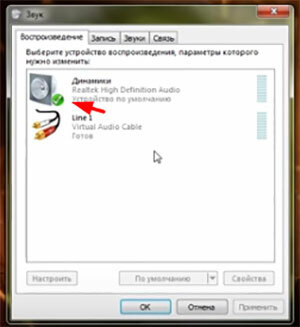 | Vamos para a bandeja, clique no ícone com o alto-falante clicando com o botão direito e vá em "Dispositivos de reprodução". Essa janela se abre na sua frente. Os alto-falantes devem ser marcados com uma marca de seleção verde para que a reprodução funcione corretamente, conforme mostrado na foto. |
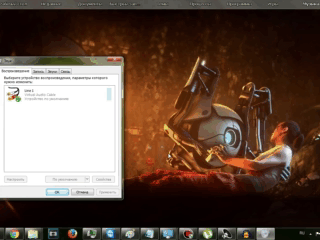 | Se não estiver, clique com o botão direito e selecione Mostrar dispositivos desativados. |
 | No utilitário selecionado, clique com o botão direito novamente e ligue o dispositivo. |
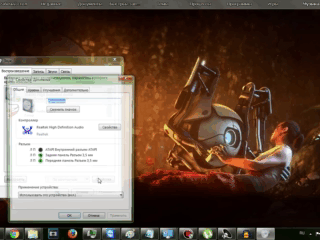 | Vá para as propriedades do alto-falante e verifique o volume, defina o farol desejado para o local desejado. |
ÚTIL DE SABER!
Ao trabalhar com o software da placa de som, os fones de ouvido devem ser conectados ao conector correto. Se eles não estiverem no slot, a configuração não será realizada corretamente.

Verificando o driver e configurando os fones de ouvido em um computador Windows 10
A maioria dos usuários já está mudando para o Windows 10, argumentando sua ação ao melhorar o sistema e a presença de vários recursos adicionais. Mas eles se deparam com o problema de tocar som em fones de ouvido, por que isso acontece, os editores de Tehno.guru se comprometem a explicar:
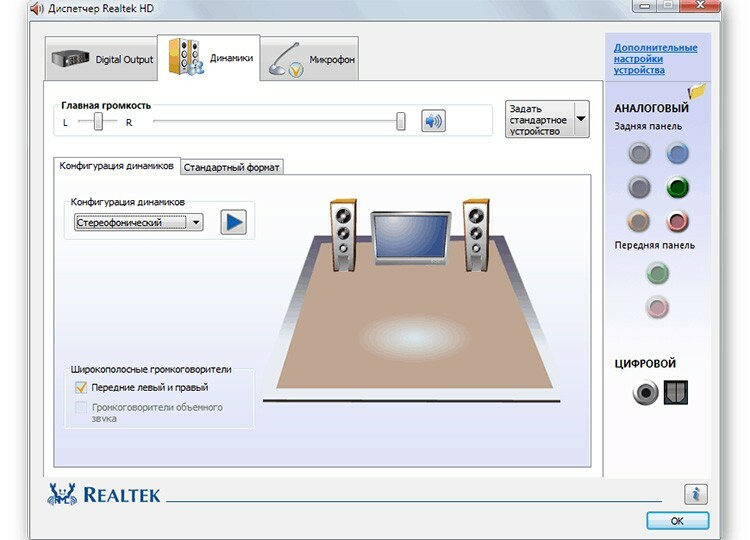
- A primeira coisa que fazemos é verificar o fabricante da placa de som (a maioria de nós tem Realtek, se não, encontre a sua).
- Em seguida, vamos para o site oficial, geralmente aparece na primeira página da edição.
- Selecione a guia HDAC (Codecs de áudio de alta definição). Iniciamos a instalação e realizamos todas as ações usando os prompts, removendo o software antigo.
- Certifique-se de reiniciar o seu PC.
Depois disso, o problema deve ser resolvido, enquanto no "Gerenciador de Dispositivos" você verá todos conectados ao seu PC sem "sinais de atenção" (triângulos amarelos). Em seguida, passamos para a configuração dos fones de ouvido.
| Ilustração | Descrição da ação |
 | Vá para "Dispositivos de reprodução" e veja uma janela com os dispositivos conectados. O lançamento pode ser feito através do ícone de alto-falante no canto inferior direito. |
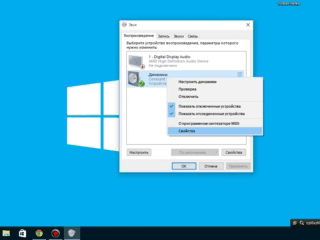 | Pressionamos as propriedades duas vezes para chegar aos motoristas. |
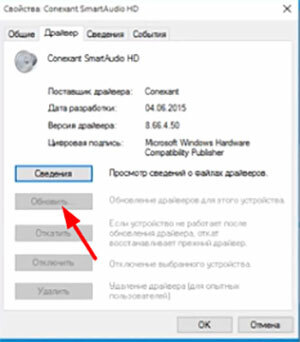 | Clique no botão "Atualizar". Se não estiver, a versão mais recente do utilitário está instalada. |
Por que recebo erros de conexão
Depois de passar o tempo, você pode perceber que uma saída de áudio ou fone de ouvido não funciona no PC, enquanto tudo foi configurado corretamente. Isso geralmente está associado aos seguintes problemas:
- Drivers desatualizados. Tentar atualizá-los resolverá o problema.
- Reinstalar o sistema operacional. Este procedimento requer a reinstalação dos utilitários.
- Contaminação dos pinos de dispositivos com fio. Aqui é melhor tratá-los com um anti-séptico.
- Disfunção de fone de ouvido Bluetooth. Esse problema geralmente está associado à falha de adaptadores.
- Controle o nível do volume. Acontece que alguém acidentalmente colocou o controle deslizante no mínimo e, como resultado, surge um problema semelhante (isso é observado em casas com crianças).
Caros leitores, compartilhem sua experiência em conectar fones de ouvido a um PC, talvez vocês conheçam outros métodos. Faça também perguntas nos comentários, teremos o maior prazer em respondê-las.


